Manual del usuario de GarageBand
- Te damos la bienvenida
-
- ¿Qué es GarageBand?
- Deshacer y rehacer ediciones en GarageBand
- Obtener más sonidos y bucles
- Obtener ayuda
-
- Introducción a los archivos multimedia
-
- Bucles Apple Loops en GarageBand
- Buscar bucles Apple Loops
- Reproducir bucles Apple Loops
- Definir tus bucles Apple Loops favoritos
- Añadir bucles Apple Loops a un proyecto
- Crear bucles Apple Loops personalizados
- Añadir bucles Apple Loops de terceros al explorador de bucles
- Personalizar el explorador de bucles
- Importar archivos de audio y MIDI
-
- Introducción al editor
-
- Introducción al editor de audio
- Editar pasajes de audio en el editor de audio
- Cuantizar la temporización de pasajes de audio
- Transponer pasajes de audio
- Corregir el tono de pasajes de audio
- Editar la temporización de las notas y los tiempos
- Reproducir un pasaje de audio en sentido inverso
- Fijar y mover marcadores Flex
-
- Introducción al editor de teclado
- Añadir notas en el editor de teclado
- Editar notas en el editor de teclado
- Cuantificar la temporización de nota en el editor de teclado
- Transponer pasajes en el editor de teclado
- Renombrar pasajes MIDI en el editor de teclado
- Utilizar la automatización en el editor de teclado
-
- Introducción a Smart Controls
- Tipos de Smart Control
- Usar un panel Transform
- Utilizar el arpegiador
- Añadir y editar módulos de efectos
- Usar efectos en la pista maestra
- Usar módulos Audio Units
- Utilizar el efecto Ecualizador
-
- Introducción a amplificadores y pedales
-
- Introducción a Bass Amp Designer
- Seleccionar un modelo de Bass Amp
- Crear un modelo de amplificador de bajo personalizado
- Usar los controles del amplificador de bajo
- Usar los efectos del amplificador de bajo
- Seleccionar y colocar el micrófono del amplificador de bajo
- Uso de la caja directa
- Cambiar el flujo de la señal en Bass Amp Designer
- Comparar un Smart Control editado con sus ajustes guardados
-
- Reproducir una lección
- Seleccionar la fuente de entrada para la guitarra
- Personalizar la ventana de la lección
- Comprobar cómo has tocado una lección
- Evaluar tu progreso a lo largo del tiempo
- Ralentizar una lección
- Cambiar la mezcla de una lección
- Ver la notación musical en página completa
- Ver los temas del glosario
- Practicar acordes de guitarra
- Afinar la guitarra en una lección
- Abrir lecciones en la ventana de GarageBand
- Obtener más lecciones de “Aprende a tocar”
- La lección no termina de descargarse
-
- Introducción a compartir
- Compartir canciones en la app Música
- Usar iCloud con proyectos
- Usar AirDrop para compartir canciones
- Usar MailDrop para compartir canciones
- Compartir canciones en SoundCloud
- Usar iCloud para compartir un proyecto en un dispositivo iOS
- Exportar canciones al disco
- Grabar una canción en un CD
- Funciones rápidas de la Touch Bar
- Glosario

Usar el Afinador en GarageBand en la Mac
Puedes afinar guitarras y otros instrumentos con el afinador para que las grabaciones de audio estén afinadas con los instrumentos de software y las grabaciones de los proyectos.
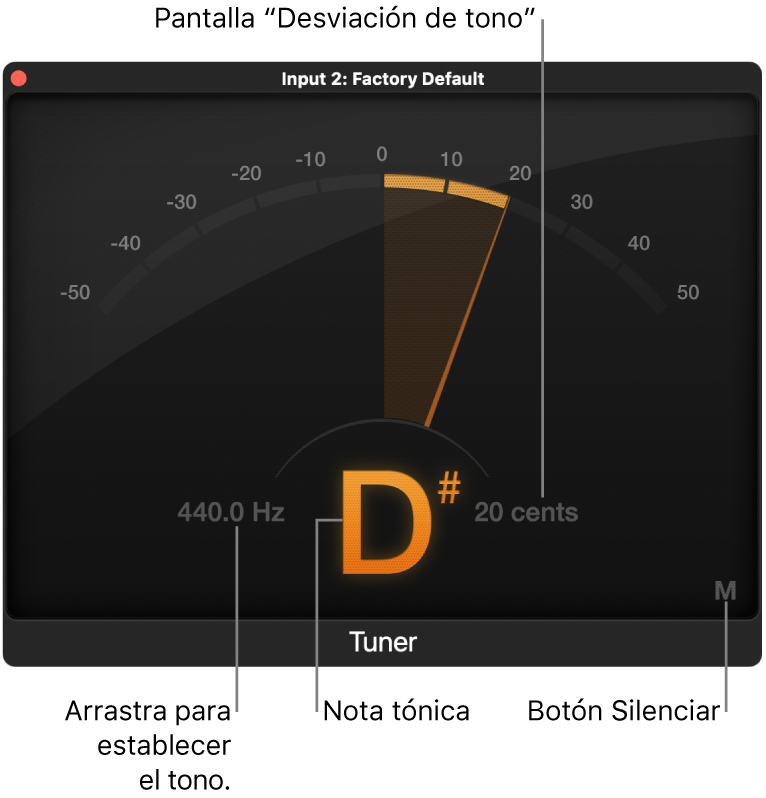
El Afinador contiene los siguientes parámetros:
Pantalla “Afinado gráfico”: muestra el tono de la nota en centésimas. Si la aguja está centrada en la pantalla, la nota está afinada. Si la aguja está a la izquierda del centro, la nota es bemol; si la aguja está a la derecha del centro, la nota es sostenida. Asimismo, la aguja y el nombre de la nota aparecen en verde cuando la nota está afinada, y en naranja, cuando es bemol o sostenida.
Campo “Afinado de referencia”: arrastra verticalmente para ajustar el tono de referencia como base para el afinado. El valor por omisión de la nota La es de 440 Hz y puede ajustarse a intervalos de 0,1 Hz en el rango de 410 a 470 Hz.
Pantalla Keynote: muestra el tono objetivo de la nota que se está reproduciendo (el tono afinado más próximo).
Pantalla “Desviación del afinado”: muestra la desviación del afinado en centésimas.
Botón Mute: haz clic para silenciar.
Usar el Afinador
En GarageBand para Mac, asegúrate de que la pista de audio de la guitarra u otro instrumento esté seleccionada en el área Pistas.
Haz clic en el botón Afinador
 de la barra de controles.
de la barra de controles.Reproduce una sola nota en el instrumento y observa las pantallas “Afinado gráfico” y Keynote. Si la nota es un bemol o sostenido de la nota clave, se muestran segmentos de color naranja en la pantalla “Sintonización gráfica”. Keynote se muestra en naranja y la pantalla “Desviación del afinado” indica la distancia que está la nota del afinado, en centésimas.
Ajusta el afinado del instrumento hasta que el indicador esté centrado en la pantalla “Afinado gráfico” y el campo “Desviación del afinado” muestre cero (0 centésimas).
La pantalla “Afinado gráfico” y Keynote se muestran de color verde cuando los instrumentos están correctamente afinados.